| 일 | 월 | 화 | 수 | 목 | 금 | 토 |
|---|---|---|---|---|---|---|
| 1 | 2 | 3 | 4 | 5 | ||
| 6 | 7 | 8 | 9 | 10 | 11 | 12 |
| 13 | 14 | 15 | 16 | 17 | 18 | 19 |
| 20 | 21 | 22 | 23 | 24 | 25 | 26 |
| 27 | 28 | 29 | 30 |
- 객체
- sql injection
- 함수
- 포인터
- burp suite
- 배열
- python
- htmlspecialchars
- 백준 알고리즘
- 사칙연산
- 자바스크립트
- 메소드
- xss game
- 백준 파이썬
- document
- lord of sql injection
- 김성엽 대표님
- Pwndbg
- property
- window
- github
- element 조회
- 파이썬
- jQuery
- 조건문
- suninatas 풀이
- IF문
- blind sql injection
- xss game 풀이
- object
- Today
- Total
power-girl0-0
vmware환경에서 windows 7 구축하기 [희생자pc구축] 본문
이번 글은 희생자 pc를 구축하기 위해 vmware환경에서 windows7을 설치할 예정입니다-!!
저는 벌써부터 두근두근 설레임이 넘쳐나요ㅎ.ㅎ
설레임을 왕창 갖고 출발해볼까요?ㅎㅎㅎ
잠깐!! 출발하기전
vmware프로그램설치와 windows7 iso파일을 다운받아서 준비해 놓으셔야합니다!!
다들 준비하셨죠-??!!
그럼 진짜로 windows7의 세계로 Let's Go-!!
① vmware에서 새로운 머신만들기를 클릭합니다.

② 사진과 같이 맨마지막 나중에 운영체제를 설치합니다를 클릭하고 next로 갑니다.

③ windows 7환경을 구축하기 위해서 사진과 같이 설정후 다음으로 이동합니다.

④ 다음으로는 저장할 이름과 경로를 지정합니다.

⑤ 하드디스크 크기와 파티션나누는 방식을 설정합니다.

⑥ 최종확인을 하고 마무리하기전 빨간네모박스의 버튼을 클릭합니다.

⑦ 여기서 다운받아두었던 ISO를 지정합니다.

⑧ 설정을 완료한 뒤 마지막으로 finish를 누르면 windows7이 생성됩니다.

⑨ 이제 windows7을 더블클릭하고 원하는 언어를 선택하고 다음으로 넘어갑니다.

⑩ 이제 다운로드를 눌러주시면 됩니다.

⑪ 동의를 체크하여 누른 다음 사용자 지정이라는 뜻의 두번째 버튼을 클릭합니다.


⑫ 하드디스크를 지정하고 설치를 기다려줍니다.
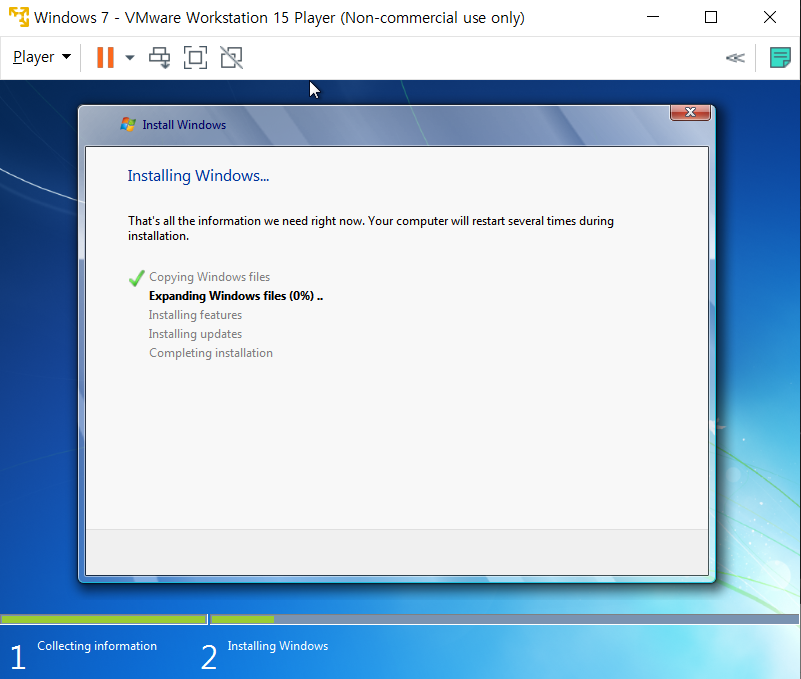
⑬ 첫칸은 사용자 이름을 지정하여주고 두번째 칸에는 컴퓨터이름을 지정합니다.

⑭ 비밀번호 설정 및 비밀번호 힌트를 설정합니다.

⑮ 정품인증번호를 입력합니다.

⑯ 컴퓨터 보호 및 업데이트에 관한 설정을 선택합니다.

⑰ 시간과 날짜를 설정합니다.

⑱ 네트워크 설정하는 것 입니다.
( 3가지중 원하시는 설정을 선택하시면 됩니다.)
-> 홈, 회사, 공용 네트워크 중 선택하는 것입니다-!!
(사진이 날라갔어요ㅠㅠ 저는 공용 네트워크로 설정해주었습니다.)
⑲ 설치완료😍

이상 windows7 환경구축과정이었습니다-!!!
잘 따라오셨나요??
이제 드디어 공격기법을 직접 실습할 수 있게 되었습니다-!!
와아~~~~
다음부터는 공격기법 실습하는 것을 가져올테니 기대해주세용~~
그럼 안녕~~~~(o゜▽゜)o☆
'웹해킹' 카테고리의 다른 글
| CSRF(cross-site request forgery) (0) | 2020.11.22 |
|---|---|
| ARP Spoofing 실습 (0) | 2020.03.19 |
| Kali Linux 한글깨짐 해결법 (0) | 2020.03.18 |
| VMware환경에서 kali-linux설치하기 (0) | 2020.03.18 |
| Blind SQL Injection (0) | 2020.03.03 |




